На більшості телефонів Android за замовчуванням встановлено додаток Google Messages. У «Повідомленнях» реалізовано всі ваші потреби в SMS, MMS і RCS, причому RCS (Rich Communication Services) – найновіша і найпотужніша з цих технологій обміну повідомленнями. RCS витіснила SMS і MMS настільки, що тепер підтримується навіть на iPhone. Але як максимально ефективно використовувати Google Messages?
Якщо ви тільки починаєте працювати з Google Messages або вже давно листуєтеся з його допомогою, то, як вважає MigNews, деякі з наведених нижче порад будуть вам корисні.
Увімкніть чати RCS
Це дуже важливо, якщо ви ще не зробили цього. RCS пропонує сучасні функції обміну повідомленнями, такі як квитанції про прочитання, групові чати, а також підтримку фото та відео високої роздільної здатності. Зараз вона підтримується більшістю операторів зв’язку в більшості країн і працює навіть на iPhone.
Можливо, ваш телефон увімкнув RCS у Google Messages під час першого ввімкнення, але ви можете знайти це налаштування на екрані бесіди, натиснувши на зображення свого профілю (угорі праворуч), потім обравши Налаштування повідомлень, RCS-чати та Увімкнути RCS-чати.
Як максимально ефективно використовувати Google Messages: зміна кольорів чату
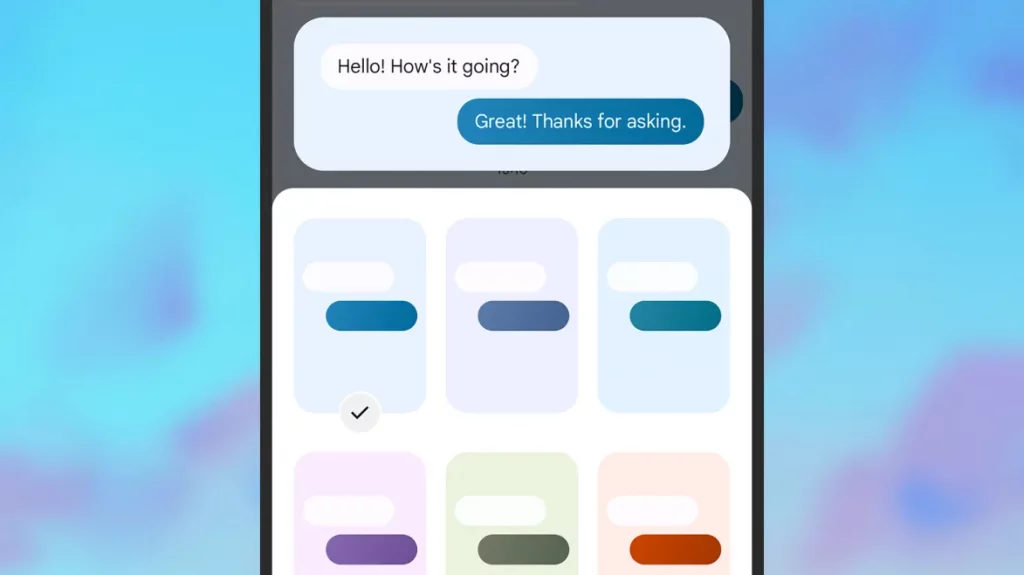
Виділіть особливі бесіди в Google Повідомлення, змінивши кольори повідомлень і фону. Усередині бесіди натисніть на три крапки (праворуч угорі), потім Змінити кольори. Виберіть потрібний колір із представлених на екрані мініатюр, потім натисніть Підтвердити, щоб зберегти зміни.
Перевірка повідомлень в Інтернеті
Завантажте веб-інтерфейс Google Messages на свій комп’ютер, і вам не доведеться шукати телефон щоразу, коли ви захочете прочитати або скласти повідомлення. Крім того, для написання відповідей вам буде зручна повноцінна клавіатура, а не сенсорний екран.
Щоб налаштувати цю функцію на ноутбуці або настільному комп’ютері, зайдіть у Google Messages веб. Ви можете або увійти в систему за допомогою облікового запису Google, або відобразити QR-код для сканування за допомогою телефону. Потім у Google Messages на телефоні натисніть на зображення свого профілю (вгорі праворуч) і «Сполучення пристроїв».
Як максимально ефективно використовувати Google Messages: підтримуйте свій профіль
Чи знаєте ви, що у вас є профіль у Google Повідомленнях? Він визначає, що бачать інші люди в застосунку, коли спілкуються з вами. Щоб внести зміни в відображувану інформацію профілю, в режимі перегляду чату натисніть зображення профілю (вгорі праворуч), потім «Ваш профіль».
Надсилання повноекранних ефектів
Деякі слова і фрази в додатку Google Messages викликають повноекранні анімаційні ефекти. Мабуть, найпростішим із них є слово «вітаю» – спробуйте надіслати його в повідомленні кому-небудь і подивіться, як загориться екран, немов на вашому телефоні проходить вечірка.
На жаль, Google не пропонує повного й остаточного списку повідомлень та емодзі, які викликають ці реакції, тож доведеться спробувати знайти їх самостійно.
Як максимально ефективно використовувати Google Messages: заплануйте повідомлення на потім
Не завжди хочеться одразу надсилати текст. Тому в Google Messages можна запланувати його доставку на більш пізній час. Після того як ви написали текст, натисніть і утримуйте кнопку відправки праворуч, а потім зробіть вибір у діалоговому вікні, що з’явилося.
Позначте бесіди та повідомлення зірочками
Звичайно, деякі повідомлення (і контакти) важливіші за інші. І Google Messages надають вам кілька способів відстежувати VIP-тексти. Перший спосіб – закріпити чати у верхній частині списку бесід: Для цього просто натисніть на чат і торкніться значка шпильки у верхній частині.
Інший спосіб – відзначати окремі повідомлення в чатах, для чого потрібно натиснути на них і торкнутися значка зірки вгорі. Іноді додаток сам запропонує позначити повідомлення. Натисніть три крапки (зліва вгорі), а потім Starred, щоб побачити всі відмічені повідомлення разом.
А ви знаєте, що таке бекап на андроїді і як правильно його робити? Ми ділилися інструкцією тут.